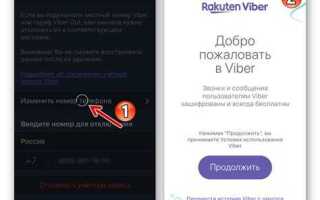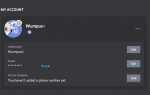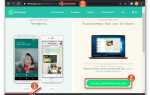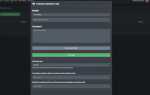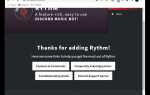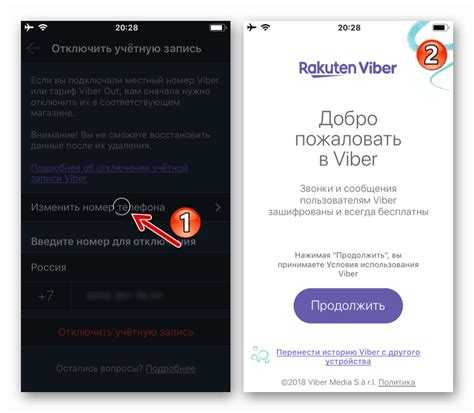
Rakuten Viber – это кроссплатформенное приложение для обмена сообщениями и голосовой связи, принадлежащее японской компании Rakuten. С момента покупки в 2014 году сервис прошёл трансформацию от простого мессенджера до полноценной коммуникационной платформы с акцентом на безопасность и мультимедийные функции.
Приложение доступно на Android, iOS, Windows, macOS и Linux, синхронизируя переписки между устройствами в реальном времени. Регистрация осуществляется по номеру телефона, после чего пользователь получает доступ к списку контактов, которые уже используют Viber. Передача сообщений и звонки осуществляются через интернет-соединение, что позволяет обходить расходы на мобильную связь, особенно при международных звонках.
Шифрование «end-to-end» включено по умолчанию для всех частных чатов, звонков и групп, что делает Viber подходящим инструментом для конфиденциальной переписки. В 2022 году платформа также внедрила возможность настройки исчезающих сообщений и скрытых чатов с PIN-кодом.
Одной из ключевых функций является поддержка публичных сообществ, где компании и инфлюенсеры могут вести диалог с аудиторией, публиковать контент и даже осуществлять поддержку клиентов. Также в приложении реализованы бизнес-аккаунты с верификацией, что делает Viber конкурентом WhatsApp Business в сфере клиентских коммуникаций.
Для разработчиков доступен официальный API, с помощью которого можно интегрировать Viber в CRM-системы, создавать чат-ботов и запускать интерактивные сценарии взаимодействия с пользователями. Это открывает широкие возможности для автоматизации маркетинга и клиентского сервиса.
Как установить Viber на смартфон и компьютер
Установка Viber занимает несколько минут и требует подключения к интернету. Процесс различается в зависимости от устройства.
- На Android:
- Откройте Google Play.
- Введите в поиске «Viber» и выберите приложение с фиолетовой иконкой.
- Нажмите «Установить» и дождитесь завершения загрузки.
- После установки откройте Viber, введите номер телефона и подтвердите его через SMS-код.
- На iPhone:
- Запустите App Store.
- В поисковой строке введите «Viber».
- Нажмите значок загрузки рядом с официальным приложением.
- Откройте приложение, укажите номер и подтвердите его кодом из сообщения.
- На Windows или macOS:
- Перейдите на официальный сайт viber.com/ru/download.
- Выберите версию для вашей операционной системы и загрузите установочный файл.
- Установите программу, следуя подсказкам установщика.
- После запуска введите номер, с которым вы уже используете Viber на смартфоне. Подтвердите вход с помощью QR-кода, отсканировав его в мобильном приложении: «Ещё» → «QR-код».
Без предварительной установки Viber на смартфоне компьютерная версия не активируется – она синхронизируется с мобильным устройством.
Что нужно для регистрации и активации аккаунта в Viber
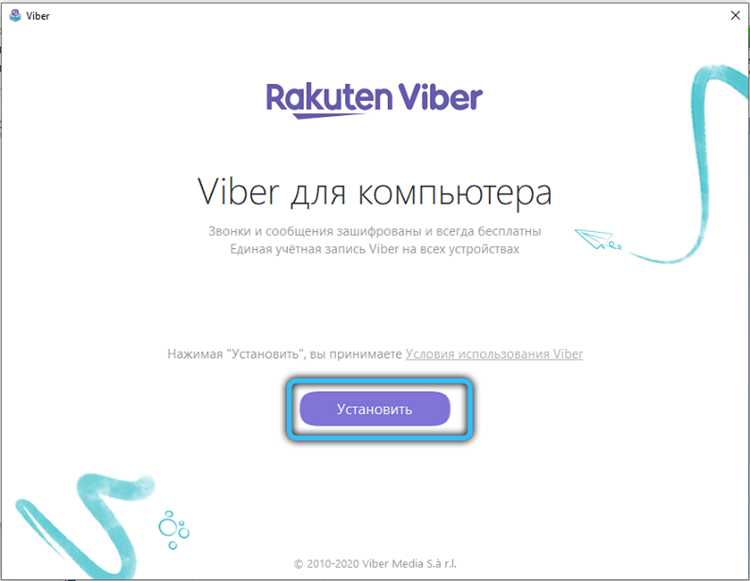
Смартфон с доступом в интернет. Установка и активация возможны только через мобильное устройство с SIM-картой. Viber не поддерживает регистрацию с компьютера без предварительной привязки к смартфону.
Установленное приложение Viber. Загрузите последнюю версию из Google Play или App Store. Убедитесь, что устройство поддерживает текущую версию приложения. Минимальные требования: Android 5.0 или iOS 13.0 и выше.
Действующий номер мобильного телефона. Указывается при запуске приложения. Этот номер становится идентификатором аккаунта. Важно: используйте номер, к которому у вас есть постоянный доступ.
Подтверждение номера. После ввода номера придёт SMS с шестизначным кодом. Введите его в приложении. Если SMS не приходит, доступна активация через голосовой звонок с автоматическим сообщением кода.
Разрешения на доступ. Приложение запрашивает доступ к контактам, микрофону, уведомлениям и хранилищу. Разрешения необходимы для корректной работы мессенджера: синхронизации контактов, голосовых вызовов и отправки файлов.
Создание резервной копии (необязательно, но рекомендовано). После активации можно настроить резервное копирование чатов в Google Drive или iCloud. Это защитит данные при смене устройства.
Как начать чат или звонок в Viber: пошаговое руководство
Откройте приложение Viber на смартфоне. Убедитесь, что вы вошли в свою учётную запись и предоставили приложению доступ к контактам.
Для начала чата нажмите на фиолетовую кнопку с иконкой карандаша в правом нижнем углу. В появившемся списке выберите нужный контакт. Введите сообщение в текстовое поле внизу экрана и нажмите на стрелку отправки.
Чтобы начать групповой чат, нажмите ту же кнопку с карандашом, затем выберите «Новая группа». Отметьте участников, введите название группы и нажмите «Готово».
Для голосового вызова откройте нужный чат и нажмите иконку трубки в правом верхнем углу. Звонок начнётся сразу после подтверждения.
Чтобы совершить видеозвонок, нажмите на иконку видеокамеры рядом с кнопкой вызова. Разрешите доступ к камере, если запрашивается впервые.
На компьютере действия аналогичны: выберите контакт, используйте иконки вызова или введите сообщение в нижнем поле чата.
Если контакт не отображается, убедитесь, что он также использует Viber и у вас сохранён его номер телефона в формате международного кода.
Как использовать групповые чаты и сообщества в Viber
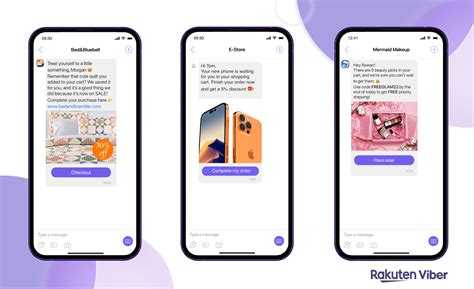
Групповой чат в Viber позволяет объединить до 250 участников, где каждый может отправлять сообщения, фото, видео, документы и голосовые сообщения. Чтобы создать группу, нажмите на кнопку «Создать чат» в разделе «Чаты», выберите «Новая группа» и добавьте участников из списка контактов. Назовите чат, установите изображение и, при необходимости, настройте разрешения для участников, например запрет на изменение информации о группе.
Сообщества поддерживают неограниченное количество участников и ориентированы на широкое взаимодействие. Создатель сообщества получает доступ к панели управления, где можно назначать администраторов, модерировать контент, публиковать закреплённые сообщения и использовать расширенные настройки приватности. Чтобы создать сообщество, выберите «Создать сообщество», укажите название, описание и изображение. После создания вы получите ссылку для приглашений, которую можно распространять вне Viber.
В сообществах доступны реакции на сообщения, опросы и возможность включения режима «Только админы пишут». Это особенно удобно для каналов с односторонней коммуникацией, например новостных или корпоративных рассылок. Участники могут отключать уведомления, но при этом читать сообщения в любое время.
Для эффективного взаимодействия в группах и сообществах используйте функции упоминаний (@имя), чтобы привлечь внимание конкретных участников, и хештеги для структурирования тем. Регулярно модерируйте активность: удаляйте спам, ограничивайте доступ пользователям, нарушающим правила, и следите за соблюдением темы обсуждения.
Используйте интеграцию с ботами для автоматизации – например, добавьте бота с расписанием событий или автоответами. Это особенно полезно для образовательных групп, командных проектов и бизнес-сообществ.
Настройка конфиденциальности и безопасности в Viber
Для защиты личных данных Viber предлагает ряд функций, доступных в разделе «Конфиденциальность» настроек приложения. Перейдите в меню «Ещё» → «Настройки» → «Конфиденциальность».
1. Скрытие статуса «В сети» и «Просмотрено»: отключение отображения времени последнего пребывания в сети и уведомлений о прочтении сообщений помогает избежать слежки. После отключения вы также не будете видеть статус других пользователей.
2. Двухэтапная аутентификация: активируйте PIN-код для защиты учётной записи от несанкционированного входа. Путь: «Конфиденциальность» → «Двухэтапная проверка».
3. Блокировка контактов: для ограничения нежелательных сообщений используйте функцию блокировки. Откройте чат, нажмите на имя контакта и выберите «Заблокировать контакт».
4. Тайные чаты: функция создания зашифрованных чатов с самоуничтожающимися сообщениями. Выберите «Создать секретный чат» при начале нового разговора.
5. Удаление данных: Viber позволяет удалять отправленные сообщения как у себя, так и у получателя. Удержите сообщение → «Удалить» → «Удалить у всех».
6. Контроль доступа к профилю: отключите показ фото и статуса незнакомцам. Опция доступна в разделе «Разрешения для чужих».
7. Настройка автоматической блокировки ссылок и спама: включите интеллектуальную фильтрацию подозрительного контента в разделе «Безопасность» → «Антиспам».
8. Шифрование: все чаты в Viber защищены сквозным шифрованием по умолчанию. Верифицируйте собеседника вручную, нажав на его имя и выбрав пункт «Проверить шифрование» для сравнения ключей.
Как отправлять файлы, фото и видео через Viber

Для передачи мультимедийного контента в Viber выполните следующие действия:
- Откройте чат с нужным контактом или группой.
- Нажмите на иконку «плюс» или скрепку рядом с полем ввода сообщения.
- Выберите тип отправляемого файла:
- Фото и видео – откроется галерея устройства, где можно выбрать несколько файлов одновременно. Максимальный размер видео для отправки – 200 МБ.
- Документы и другие файлы – откроется файловый менеджер, где можно выбрать любые форматы. Максимальный размер одного файла – 200 МБ.
- Для фото доступна встроенная функция редактирования: обрезка, поворот, добавление стикеров или текста.
- После выбора файлов нажмите «Отправить» для передачи.
Если файл превышает лимит, Viber предложит использовать облачное хранилище, создавая ссылку для скачивания.
Для ускорения передачи рекомендуются стабильное интернет-соединение и обновленная версия приложения.
Что такое Viber Out и как звонить на мобильные и городские номера
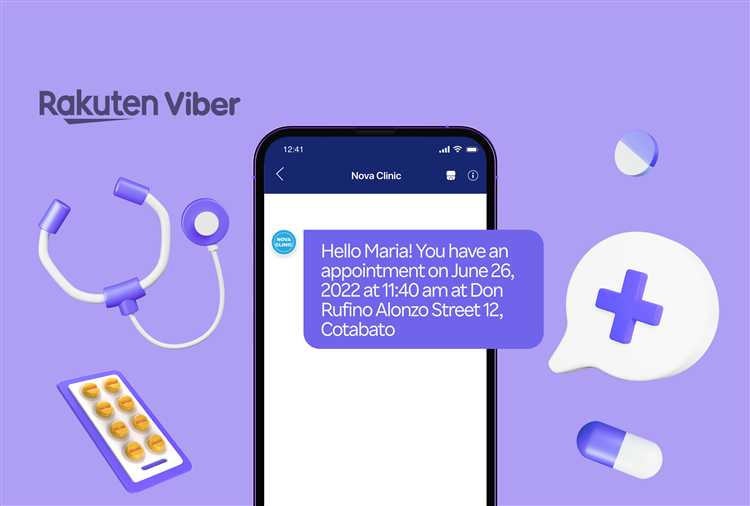
Звонки осуществляются через VoIP-протокол, что обеспечивает высокое качество связи при стабильном интернет-соединении. Тарифы зависят от страны назначения и обычно ниже, чем у традиционных операторов. Текущие расценки доступны в приложении в разделе Viber Out.
Чтобы позвонить, откройте Viber, выберите вкладку «Звонки», затем переключитесь на Viber Out. Введите номер вручную с международным кодом или выберите из контактов. Оплата спишется с баланса, который пополняется через встроенные способы – банковскую карту, PayPal или электронные кошельки.
Рекомендуется использовать Viber Out при отсутствии возможности подключиться к интернету для обычного Viber-звонка, либо когда абонент не пользуется Viber. Сервис работает на смартфонах, планшетах и компьютерах, поддерживая звонки на любые стационарные и мобильные телефоны.
Как управлять уведомлениями и звуками в Viber
Для настройки уведомлений откройте меню «Ещё» и выберите «Настройки», затем перейдите в раздел «Уведомления». Здесь можно отключить или включить звуки для сообщений, звонков и групповых чатов отдельно. Важная функция – возможность задать период «Не беспокоить», когда уведомления временно не будут отображаться.
Для каждого чата можно установить индивидуальные параметры: откройте диалог, нажмите на имя контакта или группу, затем выберите «Настройки уведомлений». Там можно выключить звук, скрыть уведомления или назначить уникальный мелодичный сигнал.
Чтобы отключить звуки в целом, воспользуйтесь переключателем «Звуки уведомлений». Это актуально для ситуаций, когда важны только визуальные сигналы.
Viber поддерживает управление вибрацией. В разделе уведомлений вы можете активировать или деактивировать виброотклик, что помогает избегать пропусков важных сообщений при отключённом звуке.
Особое внимание уделите параметру «Показывать уведомления на заблокированном экране», который позволяет быстро реагировать на сообщения, не разблокируя телефон.
Регулярное обновление приложения гарантирует доступ к новым функциям управления уведомлениями и улучшает стабильность работы звуковых настроек.
Вопрос-ответ:
Что такое Rakuten Viber и для чего он используется?
Rakuten Viber — это приложение для обмена сообщениями и звонков через интернет. Оно позволяет пользователям отправлять текстовые сообщения, совершать голосовые и видеозвонки, а также обмениваться фото, видео и файлами. Основное назначение Viber — обеспечить быстрый и удобный способ общения без затрат на мобильную связь.
Каким образом работает передача данных в Viber?
Приложение использует интернет-соединение — Wi-Fi или мобильные данные — для передачи сообщений и звонков. Данные шифруются для безопасности, что предотвращает их перехват третьими лицами. Пользователи общаются через сервера Viber, которые обрабатывают отправку и получение информации, обеспечивая стабильное соединение.
Можно ли использовать Viber на нескольких устройствах одновременно?
Да, Viber позволяет установить приложение на несколько устройств — смартфоны, планшеты и компьютеры. При этом синхронизация сообщений происходит автоматически, чтобы пользователь имел доступ к переписке в любом месте. Однако основной аккаунт привязан к номеру телефона, и для подтверждения нового устройства требуется ввести код из SMS.
Какие особенности отличают Rakuten Viber от других мессенджеров?
Одной из отличительных черт Viber является наличие функции публичных аккаунтов, где бренды и сообщества могут общаться с подписчиками. Также приложение поддерживает групповые чаты с большим числом участников, встроенные игры и возможность создавать скрытые чаты с дополнительной защитой. Кроме того, Viber предлагает разнообразные стикеры и возможность отправлять голосовые сообщения.
Как обеспечивается безопасность и конфиденциальность в Viber?
Все личные сообщения и звонки в Viber защищены сквозным шифрованием, что означает, что только отправитель и получатель могут их прочитать или услышать. Компания не хранит содержимое переписки на своих серверах. Кроме того, пользователи могут включить дополнительную защиту с помощью PIN-кода и использовать функцию скрытых чатов, где доступ к сообщениям возможен только после ввода пароля.
Что такое Rakuten Viber и для чего он используется?
Rakuten Viber — это приложение для обмена сообщениями и голосовой связи, которое позволяет пользователям отправлять текстовые сообщения, совершать голосовые и видеозвонки, а также обмениваться файлами и изображениями. Сервис работает через интернет, что позволяет общаться бесплатно или с минимальными затратами, независимо от географического расположения собеседников.